wps演示是一款非常好用的幻灯片制作软件,在其中有很多智能化的功能可以帮助我们快速完成想要的操作,实现高效办公。如果我们在电脑版WPS演示中希望调出网格线,方便进行后续的排版对齐等操作,小伙伴们知道具体该如何调出来吗,其实调整方法是非常简单的。我们只需要点击打开WPS
PPT后,在“视图”选项卡中点击勾选“网格线”,或者右键点击一下后,在“网格和参考线”的子选项中点击勾选“网格线”就可以成功调出来了,非常简单的。接下来,小编就来和小伙伴们分享具体的操作步骤了,有需要或者是感兴趣的小伙伴们快来和小编一起往下看看吧!
第一步:双击打开电脑版WPS PPT;
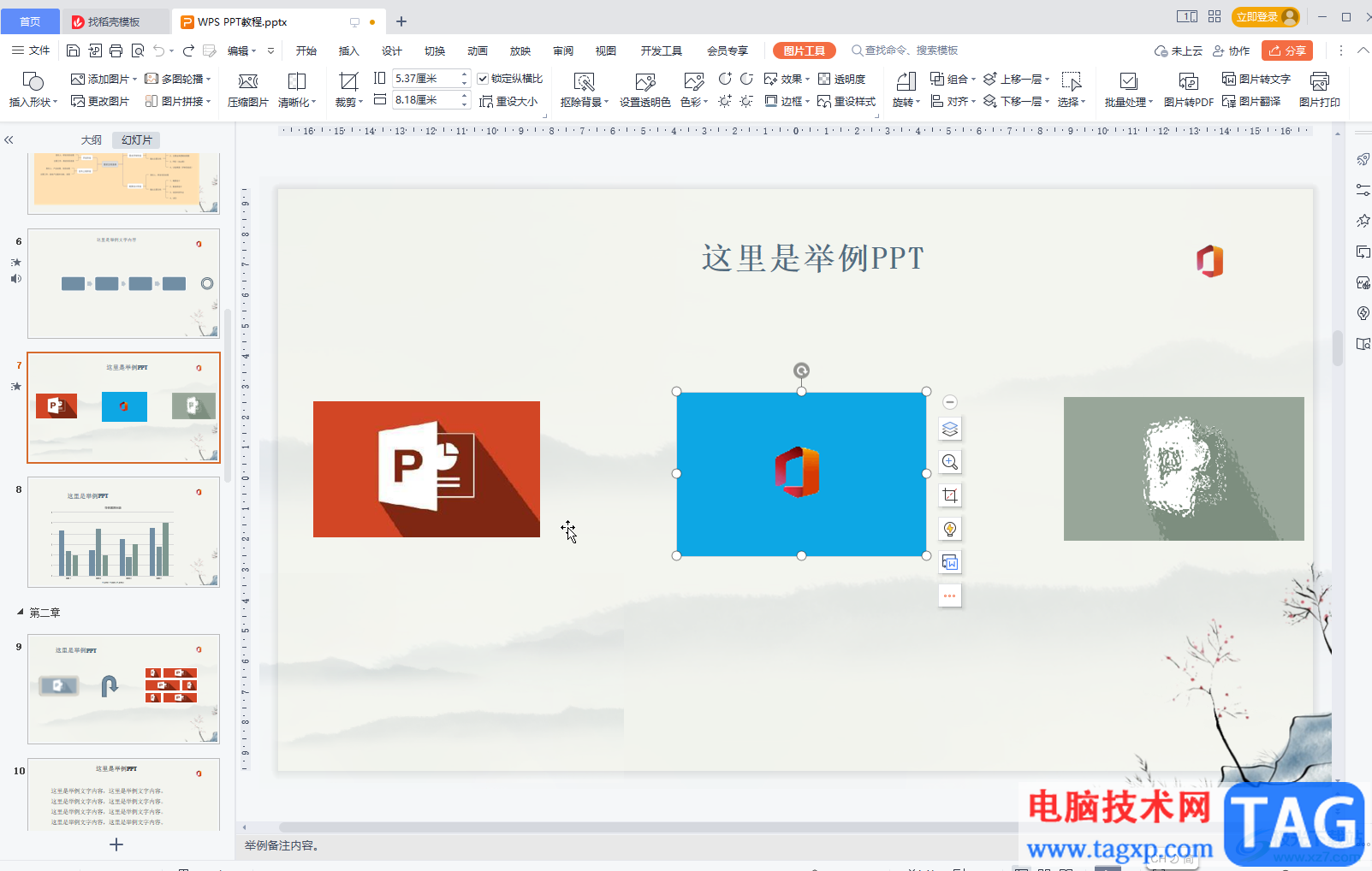
第二步:方法1.在“视图”选项卡中点击勾选“网格线”,就可以看到调出网格线了;
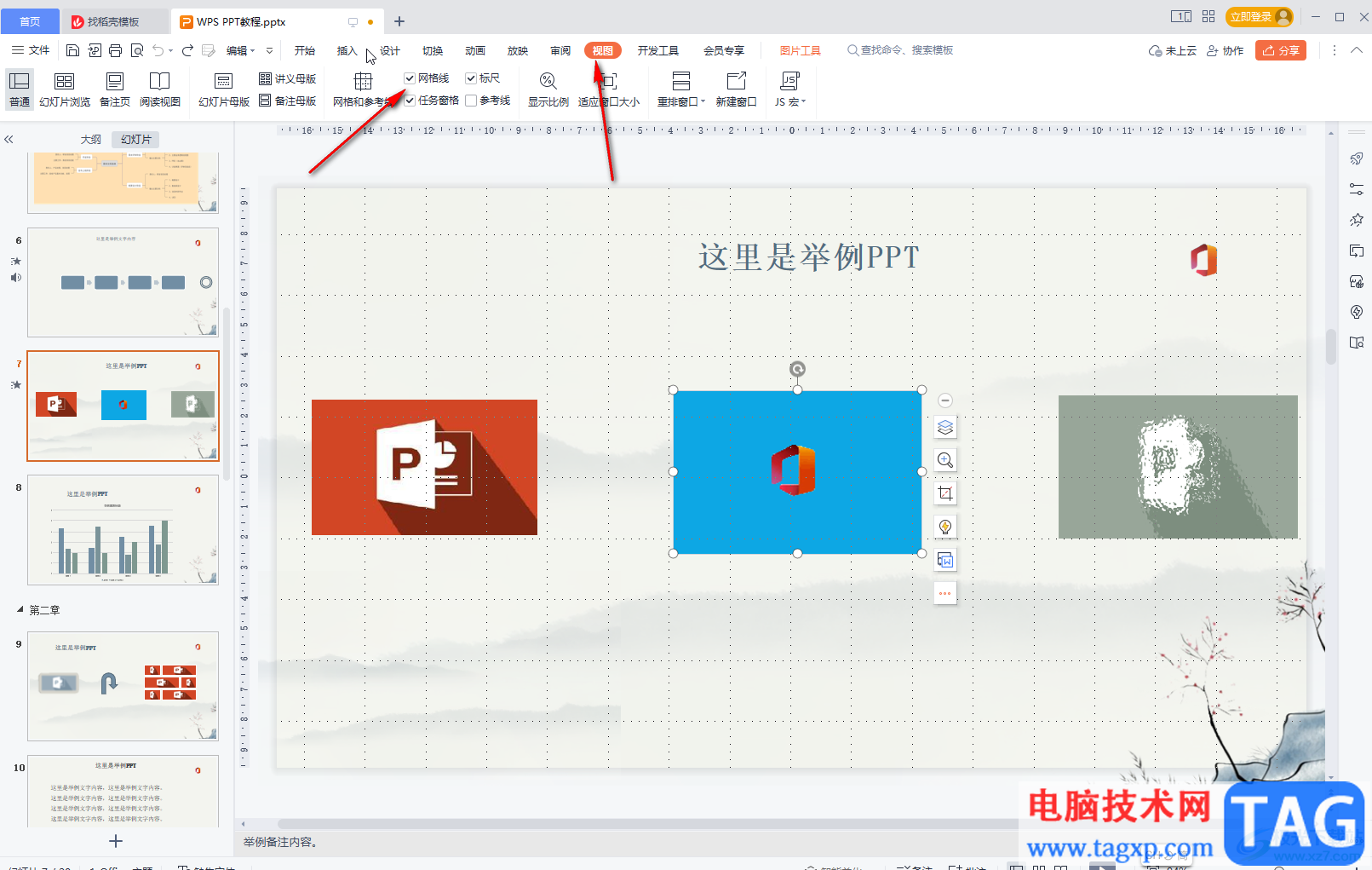
第三步:方法2.在空白处右键点击一下,在子选项中点击“网格和参考线”,点击勾选“网格线”;
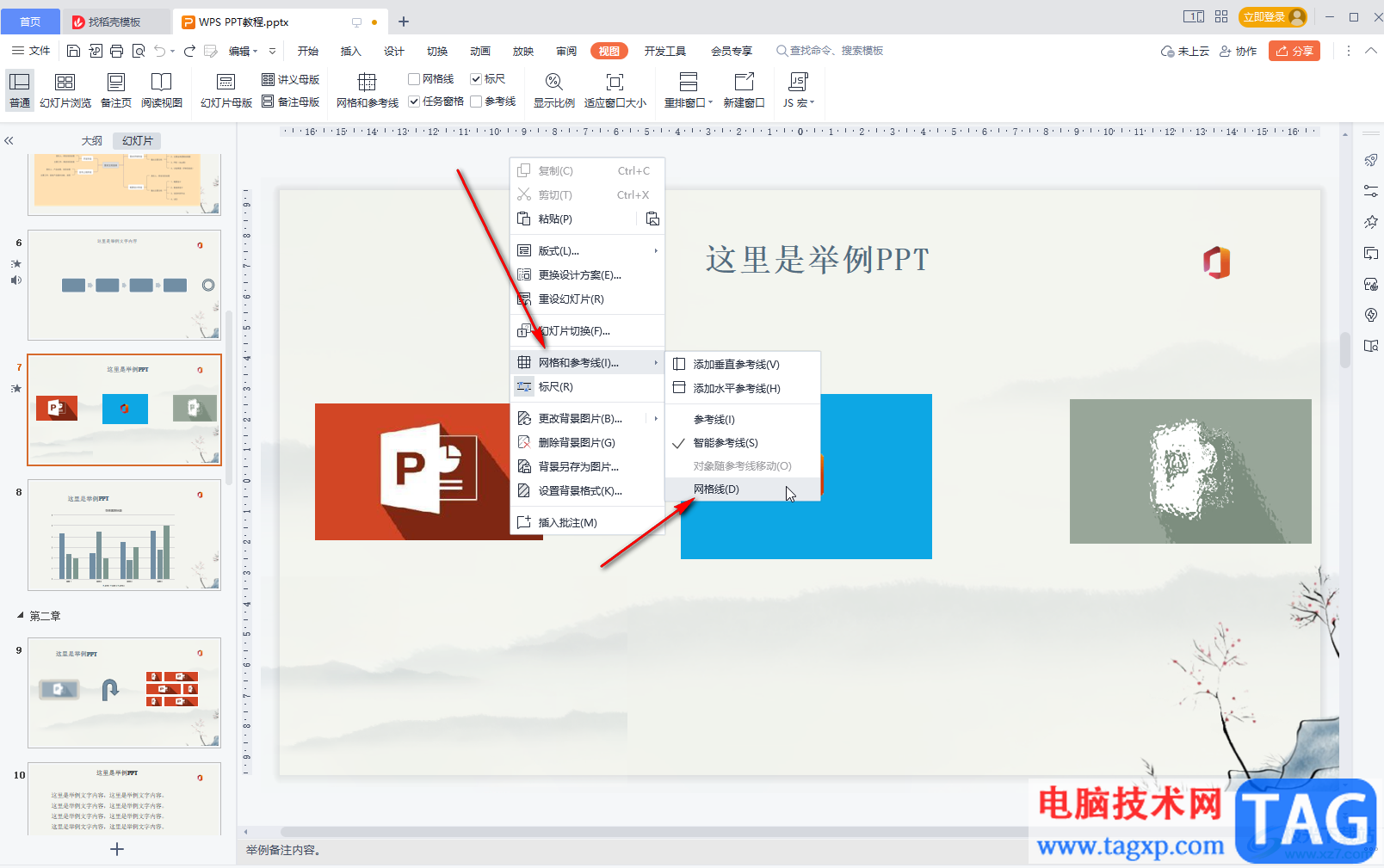
第四步:也可以调出网格线;
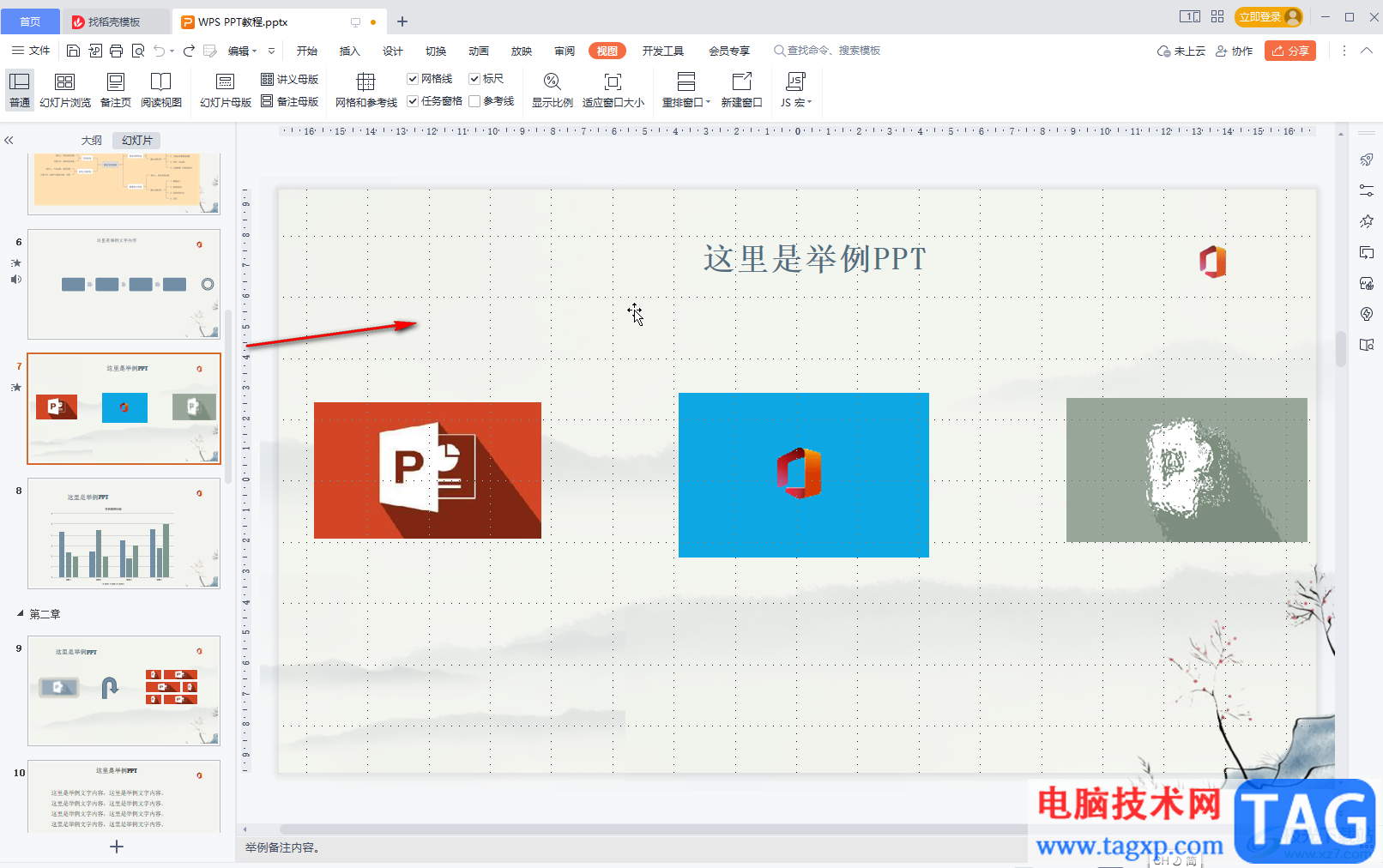
第五步:点击“网格和参考线”按钮,在打开的窗口中还可以调整网格的间距等等。
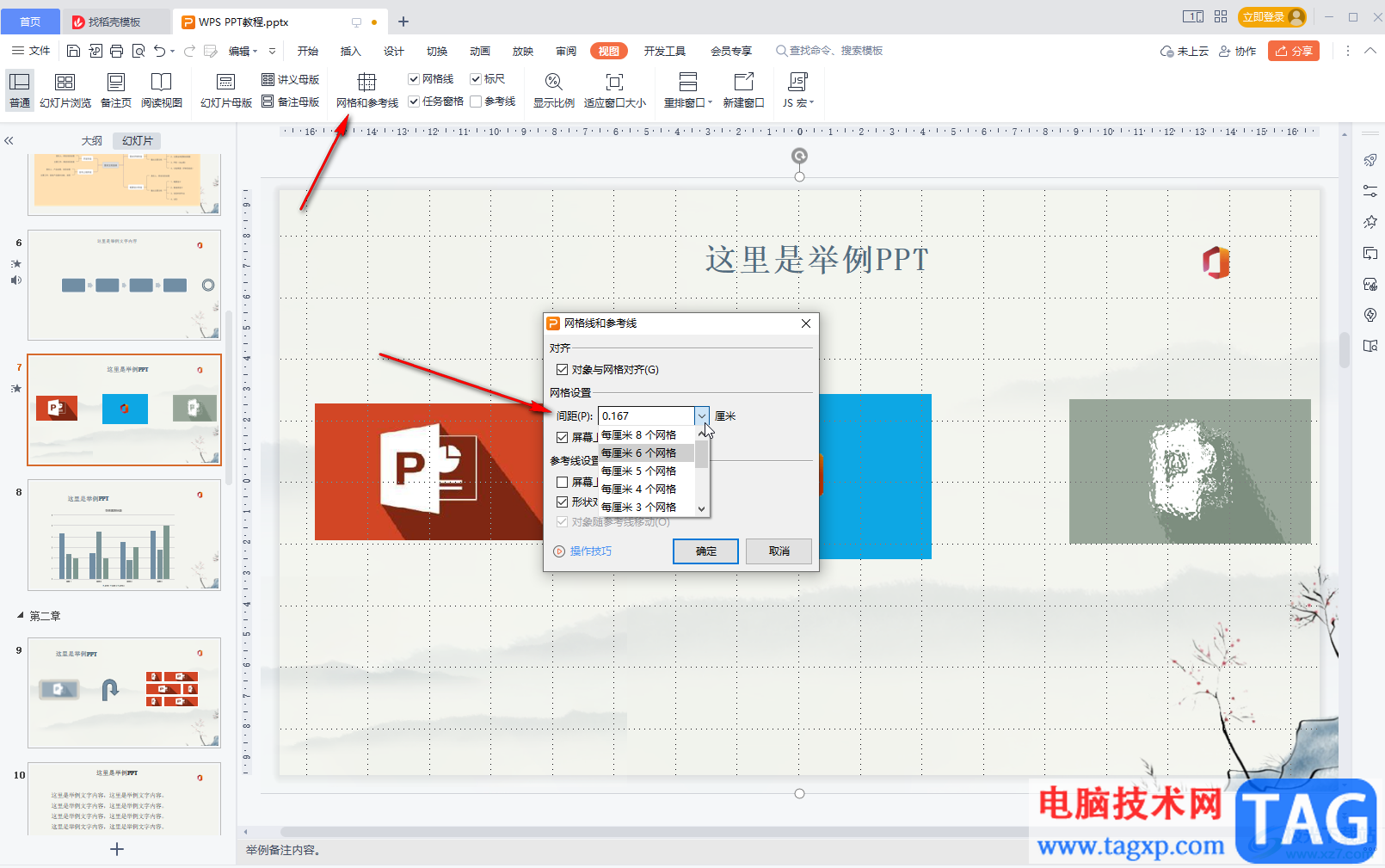
以上就是电脑版WPS演示文稿中调出网格线的方法教程的全部内容了。如果后续不再需要显示网格线,取消勾选“网格线”就可以了,非常简单方便。
 网络嗅探与防护技巧:如何防止网络数据
网络嗅探与防护技巧:如何防止网络数据
网络嗅探是信息安全领域中的一个重要问题,随着互联网应用的......
 显示器维护和故障排除有哪些方法
显示器维护和故障排除有哪些方法
一.显示器的使用维护: 1.显示器的放置应尽量远离强磁场,如......
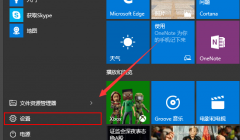 win10自动播放如何打开
win10自动播放如何打开
有的小伙伴想打开win10的自动播放,但是却不知道自动播放在哪......
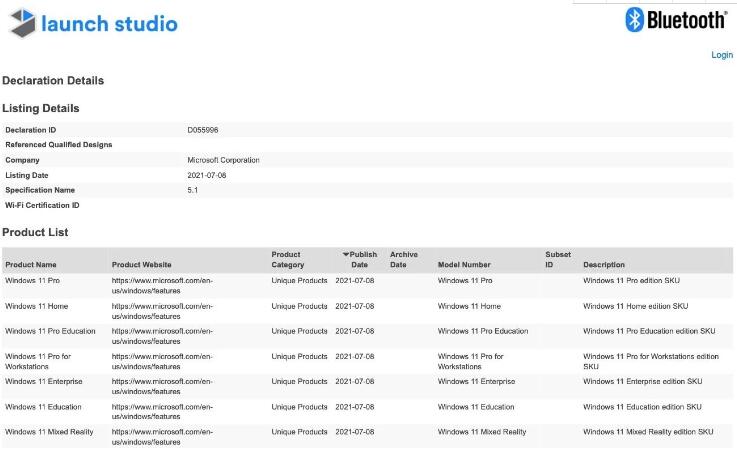 根据蓝牙SIG,这是Windows11的所有不同SKU
根据蓝牙SIG,这是Windows11的所有不同SKU
根据蓝牙SIG,这是Windows11的所有不同SKU!Microsoft 会定期更改向家......
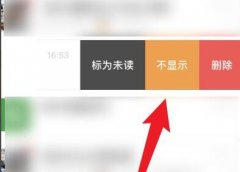 微信不显示该聊天恢复教程
微信不显示该聊天恢复教程
我们在微信主界面聊天的时候,可能会不小心手残,点了不显示......
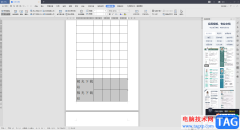
当你在使用WPSWord文档进行表格的插入和编辑时,有时候你会发现在编辑表格的过程中,表格有时候会自动的进行跨页显示,这时由于我们插入的表格的行数太多了,当你表格行数大于当前页面...

在学校组织的学年考试考务工作中,为了便于评卷实行流水作业和避免学生作弊,经常将同一年级不同班级的学生拆散混编。在考试登分完毕之后,如何做到不改变原始表格的状态而进...

wps软件是许多用户很喜欢使用的一款办公软件,在这款办公软件中用户可以体验到强大且实用的功能,而且这些功能有着其它热门办公软件的支持,因此用户可以利用wps软件来及时完成编辑工作...

在WPS软件中,是可以很好的制作一个文档的,比如你想要在WPSWord文档中将编辑一些资料,那么就可以通过新建文字文档来操作,并且你可以在文字文档中插入表格进行数据的编辑,有的小伙伴...

WPS中提供的Excel表格工具是十分实用的,大家可以通过该表格进行创建自己喜欢的内容,比如当你需要进行提取、编辑和统计等操作时,那么Excel表格就可以很好的帮助到大家,有些时候我们会...

很多小伙伴在对表格文档进行编辑时都会选择使用WPS软件,因为这款软件中的功能十分的丰富,能够满足我们对于表格文档的各种编辑需求。有的小伙伴在使用WPS对表格文档进行编辑的过程中想...

很多小伙伴在对表格文档进行编辑的过程中都喜欢使用WPS软件,因为在WPS软件中,我们可以给表格插入图片,还可以对图片进行边框、色彩、背景等设置。有的小伙伴在使用WPS对表格文档进行编...

很多小伙伴在对文字文档进行编辑时都会选择使用WPS软件,因为在WPS软件中,我们可以给文档添加自己需要的文字水印,还可以对水印进行各种设置。有的小伙伴想要将文档中的文字水印进行颜...
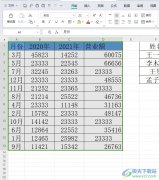
相信大部分用户都会选择在wps软件中来完成文档、表格或是演示文稿的编辑工作,因为wps软件中的功能是很强大的,能够满足用户多样的编辑需求,所以wps软件深受用户的喜爱,当用户在wps软件...

我们在进行文字内容的编辑过程中,想要进行PPT演示文稿的制作,那么就可以通过WPS这款办公软件来设置,其中我们可以设置每一张幻灯片的切换效果,以及切换的时间,也可以设置一下幻灯片...

作为一款发展不错的办公软件,wps软件为用户带来了许多的便利和好处,这是因为wps软件中有着强大且实用的功能,让用户能够轻松的完成文件的编辑工作,并且吸引了不少的用户前来下载使用...

相信大家平时多多少少都会接触到WPS这款办公软件,因为该软件中有很多的功能选项可以帮助到你进行文档的编辑和数据的处理,这款软件相对于其他的一些办公软件来说,该软件不仅有比较全...

一些小伙伴会选择通过WPS进行文档资料的整理设置,通过该文档进行各种文字设置处理,比如插入脚注和尾注以及添加页码或者其他的注释等,那么一般就会将设置的这些内容进行提示出来,但...

相信越来越多的用户很喜欢使用wps软件,这款办公软件给用户带来了许多的好处和帮助,让用户进一步提升了自己的速度,因此wps软件成为了用户电脑上的必备办公软件,当用户在wps软件中编辑...
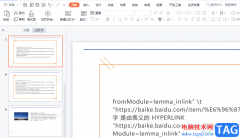
相信大部分用户的电脑上都会下载安装wps软件,这款办公软件给用户带来了许多的好处,并且深受用户的喜爱,当用户在使用这款办公软件时,有时会用来编辑演示文稿,在完成编辑后,用户会...